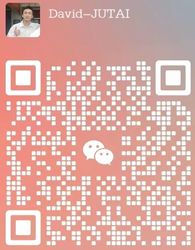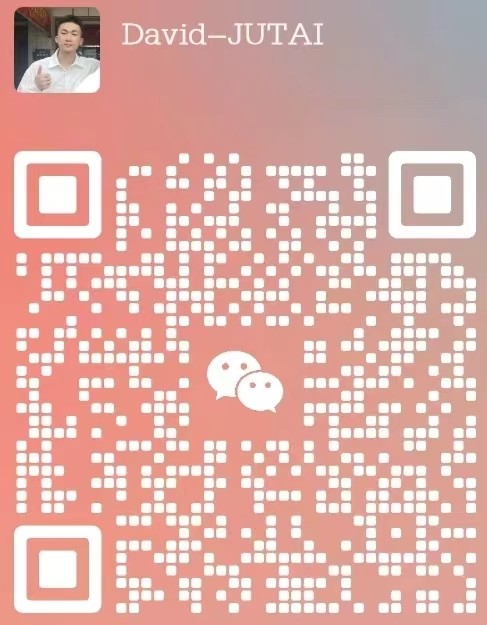JUTAI RVP42-9BW 基本機能設定とモバイルでの深層機能設定の詳細な解釈APPについて
どうやってAPPを手に入れるの?
1. あなたの電話は,Androidシステムであるなら,QRコードをスキャンしてください.

2携帯がiOSシステムなら,アプリストアで"GL コントロール"を検索してください.

ソフトウェアの操作と詳細解釈
APPをインストールした後,電話を開く Buletooth,APPを入力し",レーダーエントリー"をクリックして,位置認証を許可します.

追加装置
"新しいデバイス"をクリックし,電話から5メートル離れたレーダーセンサーデバイスを選択し,最初のパスワード"12345678"を入力し",デバイスを追加"をクリックします

デバイス パスワードと名前を変更する
各デバイスの名前やリンクパスワードを変更するには,次の手順を実行します.


RVP42-9BW 携帯アプリの設定が不正です
図の青いボックスに選択された機能は,路灯プロジェクトにおける別のタイプのセンサーのために特別に設計されています.普通のセンサーよりもネットワークモジュールを追加しますネットワークモジュールを追加した後で有効になります. そして,要求に基づいてそれらを設定する必要があります. 私たちの産業ドアまたは物流倉庫のシナリオでは,これらの機能は無視できます.ネットワークモジュールがないため 性能は変化しません
RVP42-9BWが設定できるのは,図の緑色のボックスで選択された基本機能と深さ機能です.

基本関数インターフェース
"Base Func"をクリックし,パスワード"12345678"を入力し",クエリ"をクリックして45秒待って,デバイスの現在のパラメータの状態が表示されます.

テストレベル選択
"テストレベル"をクリックし,必要なレベルを選択し,保存するために"変更"をクリックします

他の設定と衝突しないために 標準5のデフォルト設定をそのままにしておくだけです
レベル1 すべての物体の検出を意味する.歩行者と車両を区別しない.物体が通常の速度で動いている.センサーが素早く検出できる.人間の歩行の正常な速度を指す..
レベル2歩行者と車両を区別しない,少し速い速度で移動する物体,センサーはすぐに検出することができます
レベル3すべてのオブジェクトの検出を指す,歩行者と車両を区別しない,オブジェクトは高速で移動している,センサーはすぐに検出することができます
レベル4すべての物体を検知し 歩行者と車両を区別せず ゆっくり動く物体を素早く検知します
レベル5〜8歩行者と車両を区別するために,速度レベルは1-4を参照します.
このパラメータをレベル7-8に調整すると,誤って起動します.詳細な設定と衝突しているため.
設置 高度な選択
"インストール高度"をクリックして,必要な高度を選択し,保存するには"変更"をクリックします.

例えば,センサーが物理的に5.5メートルしかし,設置高度パラメータは,5〜6メートルメタルによる干渉を軽減するために,アプリ内の設置高度パラメータを6〜7メートルこの調整により,センサーの検出能力に対する金属の干渉の影響が軽減されます.
この機能モジュールは,主に歩行者と車両を区別するために使用されます.センサーは,主に産業用ドアアプリケーションシナリオのために設計されているため,リレーの切り替え周波数は,標準と高速工業ドア要件に基づいて調整されます.他の一般的なアプリケーションシナリオでは,通常,標準的な産業用ドアモードのみを選択する必要があります.
- 側フィルタ機能
センサーの設計では 横のフィルタリングが必要です しかし,物体の動きが 完全に直線路から 逸脱するので,この機能を有効にすることで,横向きの動き検出の精度が向上します.
- レベル1ウォーキングテスト20回 10回 フィルタを抜いて
- レベル2ウォーキングテスト20回 9回 フィルタを抜いて
- レベル320回歩行テスト,8回未フィルタ
- そしてこれからもレベル9ウォーキングテスト50件中 約2件が未フィルタで
広い検出領域の検定
オープンまたは閉鎖を選択するには"Wide detection area"をクリックし,保存するには"Modify"をクリックします.

スローモーション検出エリア機能
この機能は通常,定期的な使用は推奨されません.この機能は,7メートル以上の高度に設置されたとき,センサーがゆっくり移動する車両を検出することができないように設計されています.
- レベル96×6メートル
- レベル8: 6×5.5メートル (注: 原文"655"にはフォーマットエラーがあり, 6×5.5メートルであると仮定する)
- レベル7: 5.5×5.2メートル
- レベル65×4.8メートル
- レベル5:4.8×4.3メートル
- レベル4:4.4×3.9メートル
- レベル3:3.8×3.2メートル
- レベル23.5×2.8メートル
- レベル13×2.5メートル
干渉防止機能の選択
"アンチ干渉機能"をクリックして"アクティブ"または"オフ"を選択します.保存するには"修正"をクリックします.

干渉防止機能は主に電源の干渉. 低品質の電源は,センサーの動作を妨害する波紋音を放出することがあります. デフォルトでは,この機能は無効です. しかし,センサーが近隣の移動電源 (e) の環境で使用されている場合この反干渉機能を有効にする必要があります.
工場設定
"12345678"のパスワードを入力して"Enter"をクリックすると 工場設定を復元できます


 メッセージは20〜3,000文字にする必要があります。
メッセージは20〜3,000文字にする必要があります。 メールを確認してください!
メールを確認してください!  メッセージは20〜3,000文字にする必要があります。
メッセージは20〜3,000文字にする必要があります。 メールを確認してください!
メールを確認してください!